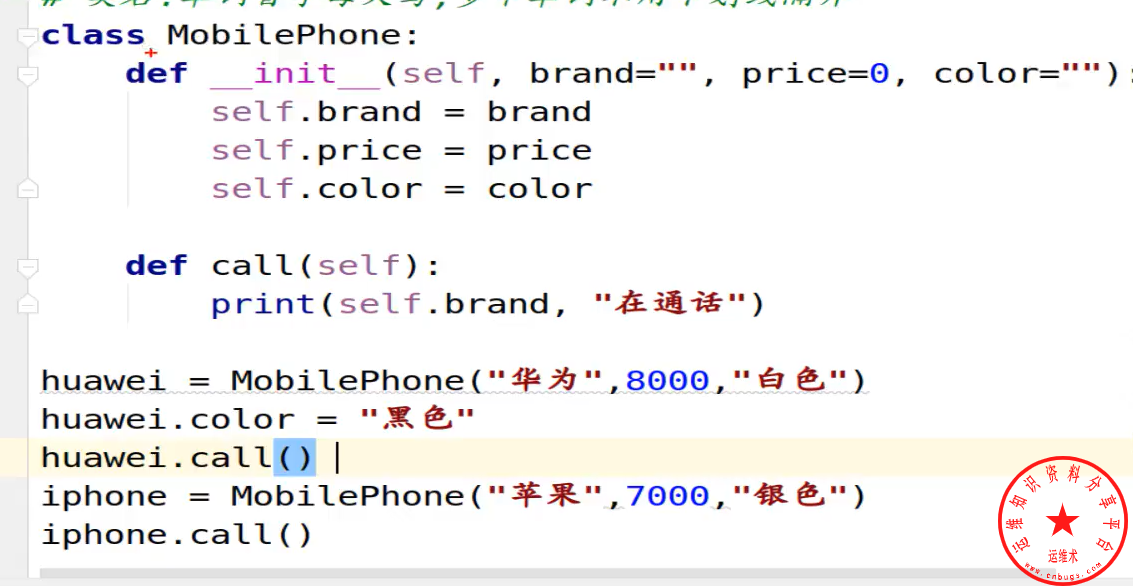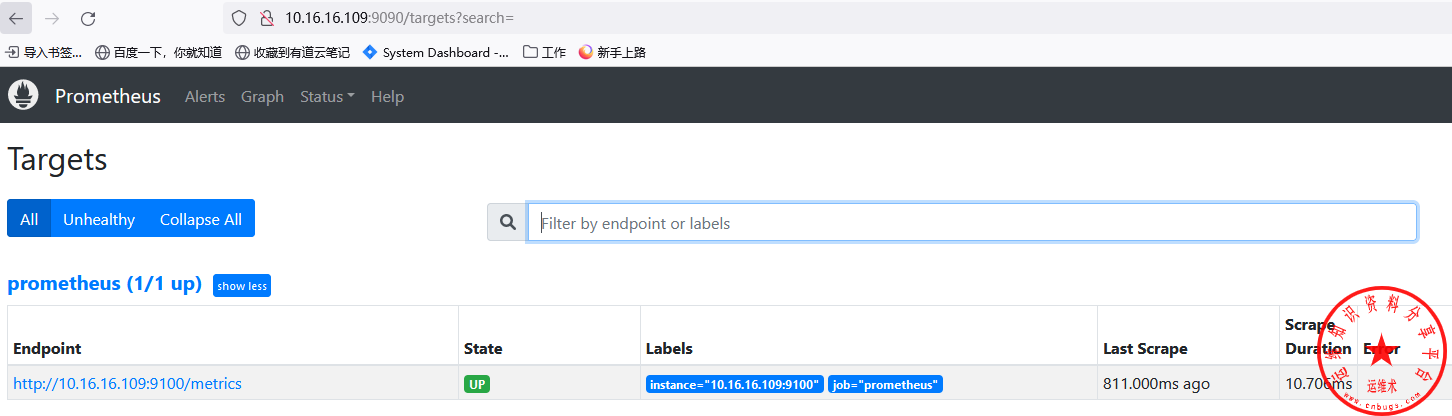dd命令详解
一、dd命令的解释
dd:用指定大小的块拷贝一个文件,并在拷贝的同时进行指定的转换。
注意:指定数字的地方若以下列字符结尾,则乘以相应的数
字:b=512;c=1;k=1024;w=2
参数注释:
1. if=文件名:输入文件名,缺省为标准输入。即指定源文件。< if=input file >
2. of=文件名:输出文件名,缺省为标准输出。即指定目的文件。< of=output file >
3. ibs=bytes:一次读入bytes个字节,即指定一个块大小为bytes个字节。
obs=bytes:一次输出bytes个字节,即指定一个块大小为bytes个字节。
bs=bytes:同时设置读入/输出的块大小为bytes个字节。
4. cbs=bytes:一次转换bytes个字节,即指定转换缓冲区大小。
5. skip=blocks:从输入文件开头跳过blocks个块后再开始复制。
6. seek=blocks:从输出文件开头跳过blocks个块后再开始复制。
注意:通常只用当输出文件是磁盘或磁带时才有效,即备份到磁盘或磁带时才有效。
7. count=blocks:仅拷贝blocks个块,块大小等于ibs指定的字节数。
8. conv=conversion:用指定的参数转换文件。
ascii:转换ebcdic为ascii
ebcdic:转换ascii为ebcdic
ibm:转换ascii为alternate ebcdic
block:把每一行转换为长度为cbs,不足部分用空格填充
unblock:使每一行的长度都为cbs,不足部分用空格填充
lcase:把大写字符转换为小写字符
ucase:把小写字符转换为大写字符
swab:交换输入的每对字节
noerror:出错时不停止
notrunc:不截短输出文件
sync:将每个输入块填充到ibs个字节,不足部分用空(NUL)字符补齐。
二、dd应用实例
1.将本地的/dev/hdb整盘备份到/dev/hdd
#dd if=/dev/hdb of=/dev/hdd
2.将/dev/hdb全盘数据备份到指定路径的image文件
#dd if=/dev/hdb of=/root/image
3.将备份文件恢复到指定盘
#dd if=/root/image of=/dev/hdb
4.备份/dev/hdb全盘数据,并利用gzip工具进行压缩,保存到指定路径
#dd if=/dev/hdb | gzip > /root/image.gz
5.将压缩的备份文件恢复到指定盘
#gzip -dc /root/image.gz | dd of=/dev/hdb
6.备份与恢复MBR
备份磁盘开始的512个字节大小的MBR信息到指定文件:
#dd if=/dev/hda of=/root/image count=1 bs=512
count=1指仅拷贝一个块;bs=512指块大小为512个字节。
恢复:
#dd if=/root/image of=/dev/had
将备份的MBR信息写到磁盘开始部分
7.备份软盘
#dd if=/dev/fd0 of=disk.img count=1 bs=1440k (即块大小为1.44M)
8.拷贝内存内容到硬盘
#dd if=/dev/mem of=/root/mem.bin bs=1024 (指定块大小为1k)
9.拷贝光盘内容到指定文件夹,并保存为cd.iso文件
#dd if=/dev/cdrom(hdc) of=/root/cd.iso
10.增加swap分区文件大小
第一步:创建一个大小为256M的文件:
#dd if=/dev/zero of=/swapfile bs=1024 count=262144
第二步:把这个文件变成swap文件:
#mkswap /swapfile
第三步:启用这个swap文件:
#swapon /swapfile
第四步:编辑/etc/fstab文件,使在每次开机时自动加载swap文件:
/swapfile swap swap default 0 0
11.销毁磁盘数据
#dd if=/dev/urandom of=/dev/hda1
注意:利用随机的数据填充硬盘,在某些必要的场合可以用来销毁数据。
12.测试硬盘的读写速度
#dd if=/dev/zero bs=1024 count=1000000 of=/root/1Gb.file
#dd if=/root/1Gb.file bs=64k | dd of=/dev/null
通过以上两个命令输出的命令执行时间,可以计算出硬盘的读、写速度。
13.确定硬盘的最佳块大小:
#dd if=/dev/zero bs=1024 count=1000000 of=/root/1Gb.file
#dd if=/dev/zero bs=2048 count=500000 of=/root/1Gb.file
#dd if=/dev/zero bs=4096 count=250000 of=/root/1Gb.file
#dd if=/dev/zero bs=8192 count=125000 of=/root/1Gb.file
通过比较以上命令输出中所显示的命令执行时间,即可确定系统最佳的块大小。
14.修复硬盘:
#dd if=/dev/sda of=/dev/sda 或dd if=/dev/hda of=/dev/hda
当硬盘较长时间(一年以上)放置不使用后,磁盘上会产生magnetic flux point,
当磁头读到这些区域时会遇到困难,并可能导致I/O错误。当这种情况影响到硬盘
的第一个扇区时,可能导致硬盘报废。上边的命令有可能使这些数 据起死回生。
并且这个过程是安全、高效的。
15.利用netcat远程备份
#dd if=/dev/hda bs=16065b | netcat < targethost-IP > 1234
在源主机上执行此命令备份/dev/hda
#netcat -l -p 1234 | dd of=/dev/hdc bs=16065b
在目的主机上执行此命令来接收数据并写入/dev/hdc
#netcat -l -p 1234 | bzip2 > partition.img
#netcat -l -p 1234 | gzip > partition.img
以上两条指令是目的主机指令的变化分别采用bzip2、gzip对数据进行压缩,并将
备份文件保存在当前目录。
将一个很大的视频文件中的第i个字节的值改成0×41(也就是大写字母A的ASCII
值)
echo A | dd of=bigfile seek=$i bs=1 count=1 conv=notrunc
三、/dev/null和/dev/zero的区别
/dev/null,外号叫无底洞,你可以向它输出任何数据,它通吃,并且不会撑着!
/dev/zero,是一个输入设备,你可你用它来初始化文件。该设备无穷尽地提供0,
可以使用任何你需要的数目——设备提供的要多的多。他可以用于向设备或文件写
入字符串0。
/dev/null——它是空设备,也称为位桶(bit bucket)。任何写入它的输出都会被
抛弃。如果不想让消息以标准输出显示或写入文件,那么可以将消息重定向到位
桶。
#if=/dev/zero of=./test.txt bs=1k count=1
#ls –l
total 4
-rw-r–r– 1 oracle dba 1024 Jul 15 16:56 test.txt
#find / -name access_log 2>/dev/null
3.1使用/dev/null
把/dev/null看作"黑洞", 它等价于一个只写文件,所有写入它的内容都会永远丢
失.,而尝试从它那儿读取内容则什么也读不到。然而, /dev/null对命令行和脚本
都非常的有用
l 禁止标准输出
#cat $filename >/dev/null
文件内容丢失,而不会输出到标准输出.
l 禁止标准错误
#rm $badname 2>/dev/null
这样错误信息[标准错误]就被丢到太平洋去了
l 禁止标准输出和标准错误的输出
#cat $filename 2>/dev/null >/dev/null
如果"$filename"不存在,将不会有任何错误信息提示;如果"$filename"存在,
文件的内容不会打印到标准输出。
因此,上面的代码根本不会输出任何信息。当只想测试命令的退出码而不想有任
何输出时非常有用。
#cat $filename &>/dev/null
---------------------
作者:md_555
来源:CSDN
原文:https://blog.csdn.net/demo_deng/article/details/9428491
版权声明:本文为博主原创文章,转载请附上博文链接!